Paramètres de l'utilisateur
Ce guide vous montre comment ajouter, supprimer ou gérer des utilisateurs.
Vous pouvez accéder à l'interface en utilisant la navigation à gauche :
Cliquez sur Settings. puis sur Users
Créer un nouvel utilisateur
Si vous souhaitez inviter un utilisateur, cliquez sur Invite User dans le coin supérieur droit.
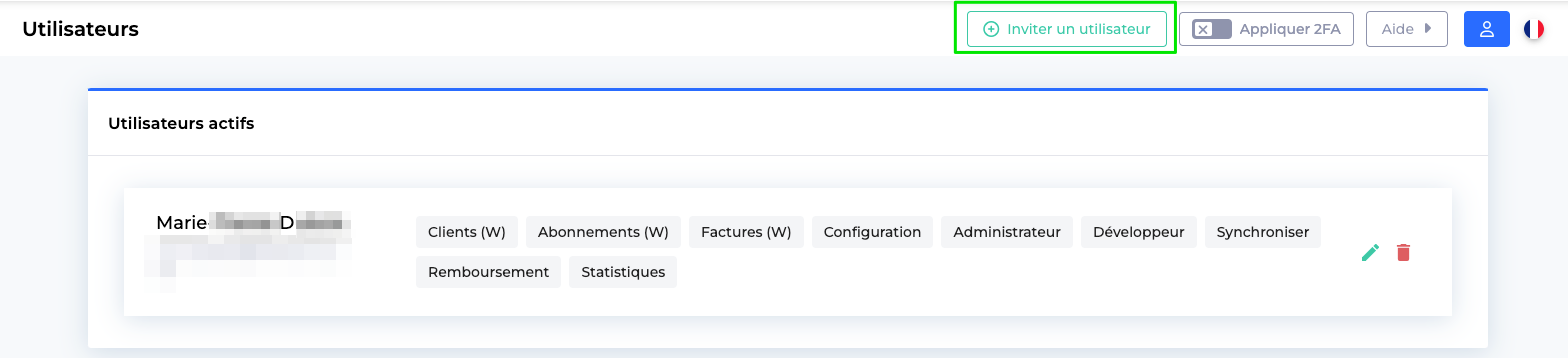
La page suivante Ajouter des utilisateurs s'ouvre.
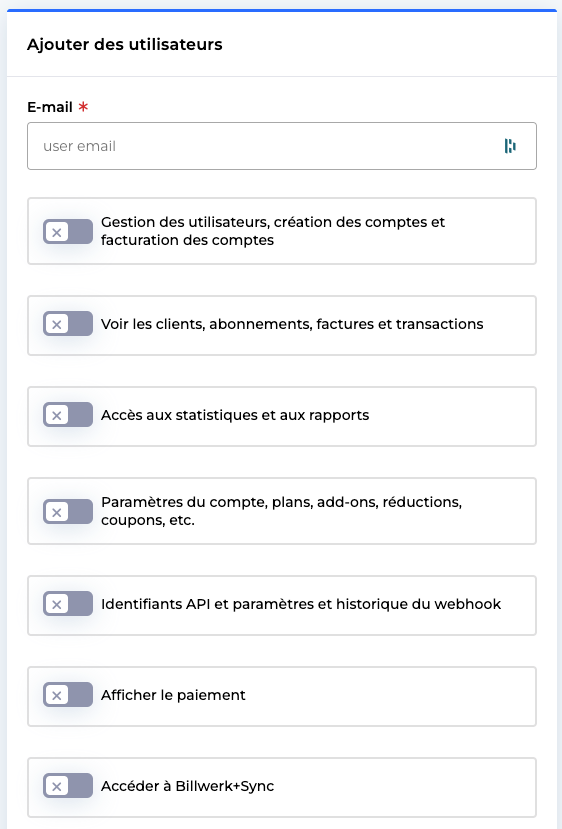
Vous pouvez insérer l'adresse E-mail du nouvel utilisateur et définir les autorisations .
Modifier ou supprimer un utilisateur
Il y a deux icônes à la fin de chaque entrée utilisateur :  .
.
L'icône  vous permet de modifier un utilisateur.
vous permet de modifier un utilisateur.
L'icône  vous permet de supprimer l'utilisateur.
vous permet de supprimer l'utilisateur.
Droits de l'utilisateur
Dans notre application, vous pouvez composer les droits par utilisateur individuellement selon la structure interne de votre organisation.
Ci-dessous vous pouvez voir la liste complète des droits :
Gestion des utilisateurs, création de comptes et facturation des comptes | Inclut : |
Visualiser les clients, les abonnements, les factures et les transactions | Vous pouvez ajouter des droits d'édition en haut : |
Accès aux données statiques et aux rapports | Autoriser l'accès à ces interfaces: |
Paramètres du compte, plans, modules complémentaires, remises, coupons, etc. | L'utilisateur a : |
Identifiants API, paramètres et historique des webhooks | Permet à l'utilisateur de : |
Voir le paiement | L'utilisateur a accès à l'interface de paiement et peut effectuer des paiements à ses clients. NoteUne entente d'acquéreur valide appuyant les paiements est nécessaire. |
Accéder à Billwerk+ Sync | Billwerk+ Sync n'est disponible qu'une fois que vous êtes en production. |